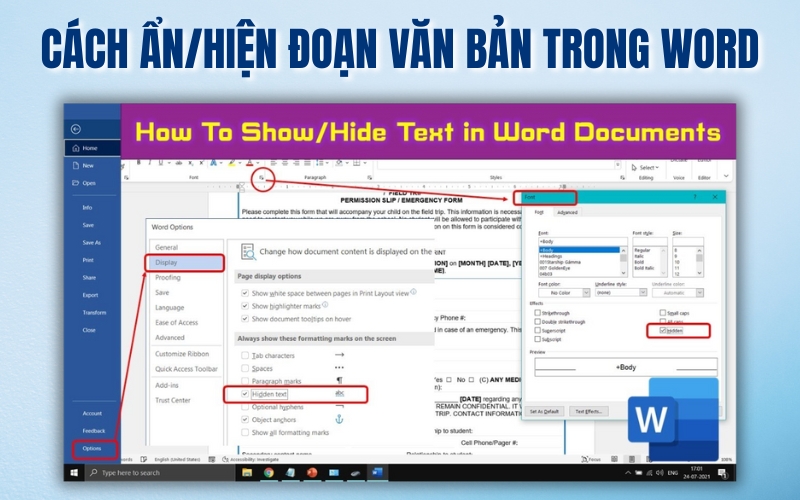Trong quá trình soạn thảo tài liệu, đôi khi bạn cần che giấu tạm thời một số nội dung mà không muốn xóa hẳn. Lúc này, cách ẩn hiện đoạn văn bản trong Word sẽ là giải pháp hữu ích giúp bạn kiểm soát thông tin hiệu quả hơn. Trong bài viết này, HỌC TIN sẽ hướng dẫn bạn cách thực hiện thao tác đó một cách đơn giản và nhanh chóng.
Tính năng ẩn văn bản trong Word là gì?
Trong Microsoft Word, bạn có thể ẩn một đoạn văn bản mà không cần xóa nó bằng cách sử dụng một kiểu định dạng đặc biệt. Tương tự như cách bạn định dạng chữ in đậm hoặc in nghiêng, Word áp dụng một định dạng riêng giúp văn bản bị ẩn khỏi trang hiển thị. Nội dung vẫn tồn tại trong tài liệu, chỉ là không được hiển thị ra ngoài cho đến khi bạn chủ động bật lại. Đây là một tính năng hữu ích khi bạn muốn giữ lại thông tin nhưng không muốn nó xuất hiện ngay trên bản in hoặc khi chia sẻ tài liệu.
Mục đích của việc ẩn văn bản trong Word
Tính năng ẩn văn bản trong Word mang lại nhiều lợi ích thiết thực trong quá trình làm việc với tài liệu:
- Trước hết, việc ẩn văn bản giúp bạn dễ dàng in đúng nội dung cần thiết mà không phải chỉnh sửa tài liệu nhiều lần. Chẳng hạn, khi chuẩn bị tài liệu thuyết trình, bạn có thể tạo một phiên bản rút gọn cho người xem bằng cách ẩn các đoạn không quan trọng, đồng thời giữ lại bản đầy đủ cho chính mình.
- Ngoài ra, nếu bạn cần chia sẻ tài liệu cho nhiều đối tượng khác nhau nhưng không muốn tất cả mọi người đều thấy toàn bộ nội dung, thì việc ẩn văn bản là một giải pháp linh hoạt. Tuy nhiên, hãy cẩn trọng vì người khác vẫn có thể xem lại nội dung đã ẩn nếu họ biết cách thao tác.
- Một công dụng khác là giúp tiết kiệm thời gian và chi phí in ấn bằng cách loại bỏ tạm thời những hình ảnh hoặc phần nội dung không cần thiết khi in.
Lưu ý: Tính năng ẩn văn bản chỉ hoạt động trên Microsoft Word bản cài đặt dành cho máy tính hoặc laptop. Hiện tại, Word Online và Word trên điện thoại chưa hỗ trợ thao tác này.
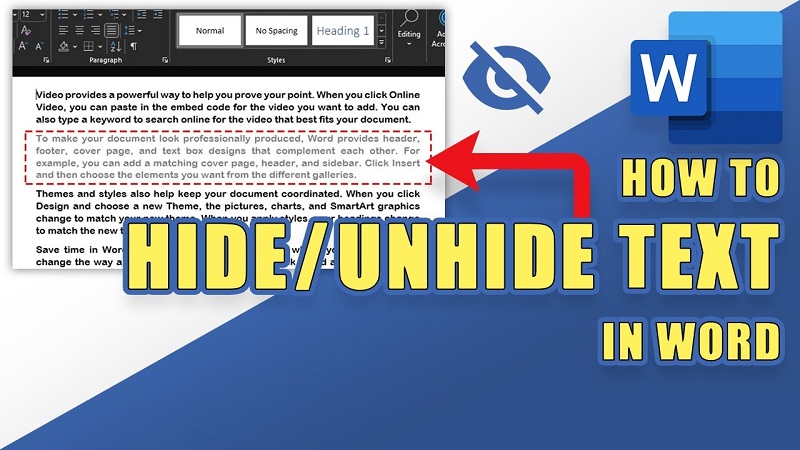
Xem thêm: Cách Lấy Tất Cả Ảnh Trong File Word Đơn Giản Và Nhanh Chóng
Hướng dẫn cách ẩn đoạn văn bản trong Word
Để thực hiện cách ẩn hiện đoạn văn bản trong Word, bạn chỉ cần làm theo một vài thao tác đơn giản. Khi văn bản đã được ẩn đi, nó sẽ không hiển thị trên màn hình hoặc trong bản in (trừ khi bạn cài đặt in cả văn bản ẩn). Dưới đây là hướng dẫn chi tiết cách ẩn đoạn văn bản:
Bước 1: Mở tài liệu Word và chọn (bôi đen) đoạn văn bản mà bạn muốn ẩn.
Bước 2: Trên thanh công cụ, vào tab Home, sau đó nhấn vào biểu tượng mũi tên nhỏ ở góc phải nhóm Font để mở hộp thoại cài đặt phông chữ.

Bước 3: Trong hộp thoại Font, tìm mục Effects và đánh dấu vào ô Hidden.
Bước 4: Nhấn OK để hoàn tất. Đoạn văn bản đã chọn sẽ ngay lập tức được ẩn khỏi tài liệu.
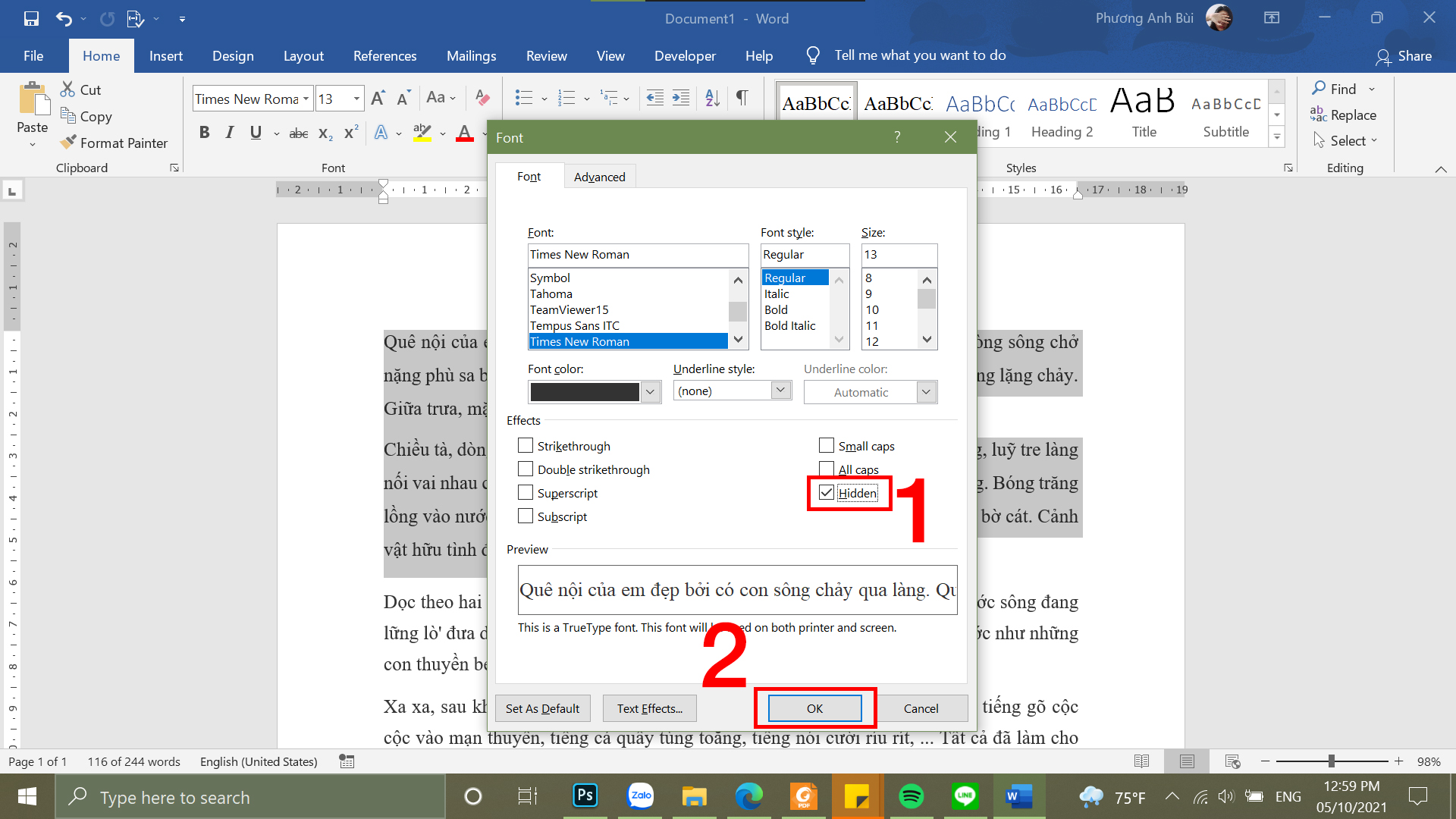
Hướng dẫn cách hiển thị lại đoạn văn bản đã bị ẩn trong Word
Sau khi đã sử dụng cách ẩn hiện đoạn văn bản trong Word để giấu nội dung tạm thời, bạn hoàn toàn có thể hiển thị lại đoạn văn bản đó bất cứ lúc nào. Dưới đây là các bước chi tiết để khôi phục phần văn bản đã bị ẩn:
Bước 1: Mở tài liệu Word, nhấn tổ hợp phím Ctrl + A để chọn toàn bộ nội dung trong tài liệu.
Bước 2: Trên thanh công cụ, chọn tab Home, sau đó click vào biểu tượng mở rộng trong nhóm Font (góc dưới bên phải) để mở hộp thoại định dạng chữ.
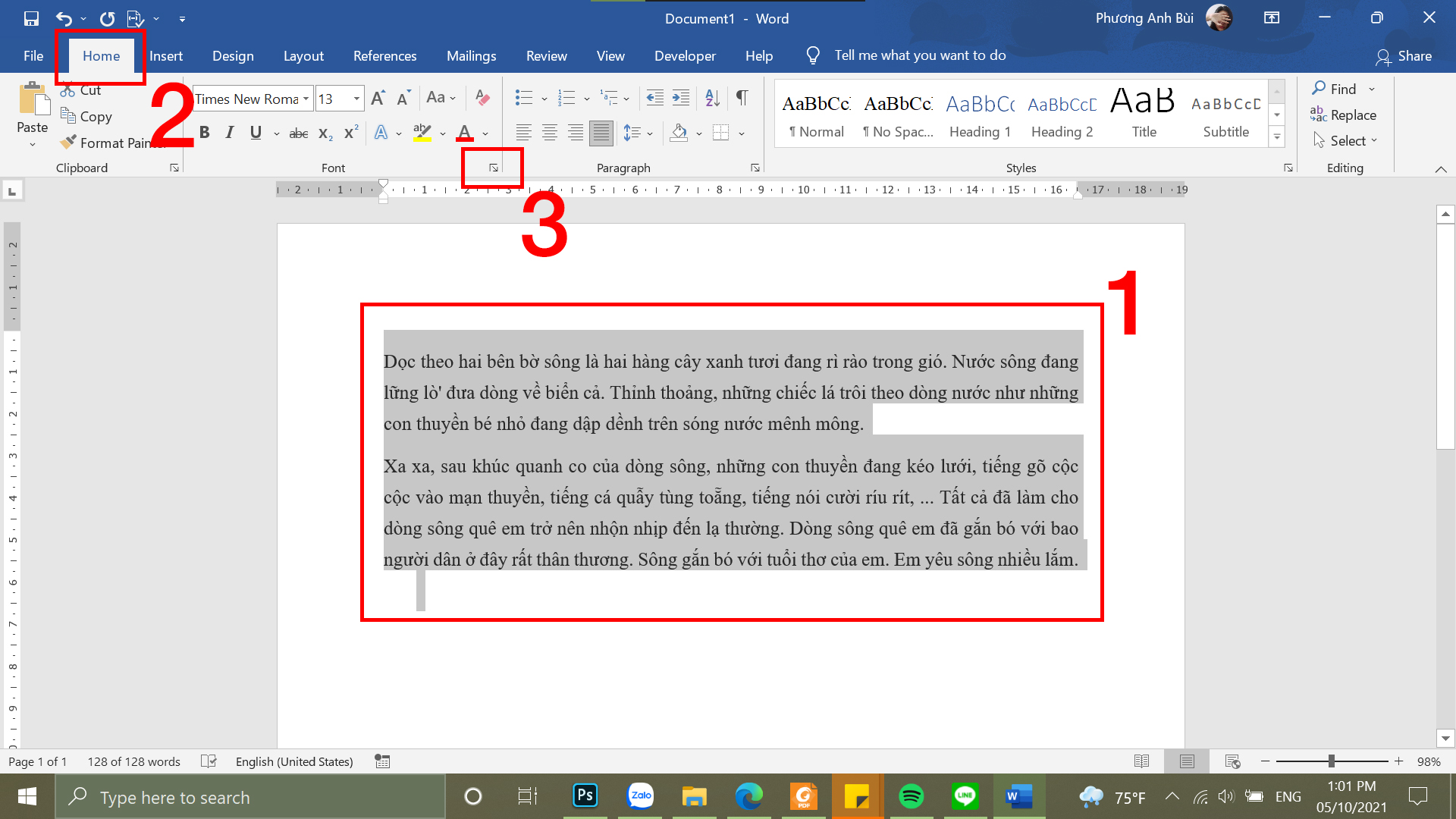
Bước 3: Trong hộp thoại Font, bạn tìm đến mục Effects, sau đó nhấp chuột hai lần vào ô Hidden để bỏ dấu chọn.
Bước 4: Nhấn OK để áp dụng thay đổi. Lúc này, tất cả các đoạn văn bản từng bị ẩn sẽ hiển thị lại như bình thường.

Xem thêm: Hướng Dẫn Cách Khóa Header và Footer Trong Word Không Cho Chỉnh Sửa
Hướng dẫn cách in các đoạn văn bản bị ẩn trong Word
Theo mặc định, các đoạn văn bản đã bị ẩn sẽ không xuất hiện trong bản in. Tuy nhiên, nếu bạn muốn in cả phần nội dung này, Microsoft Word vẫn hỗ trợ thông qua việc điều chỉnh một số thiết lập. Dưới đây là hướng dẫn chi tiết để bạn có thể in cả văn bản ẩn khi sử dụng cách ẩn hiện đoạn văn bản trong Word:
Bước 1: Mở tài liệu cần in, sau đó nhấn vào tab File trên thanh công cụ.
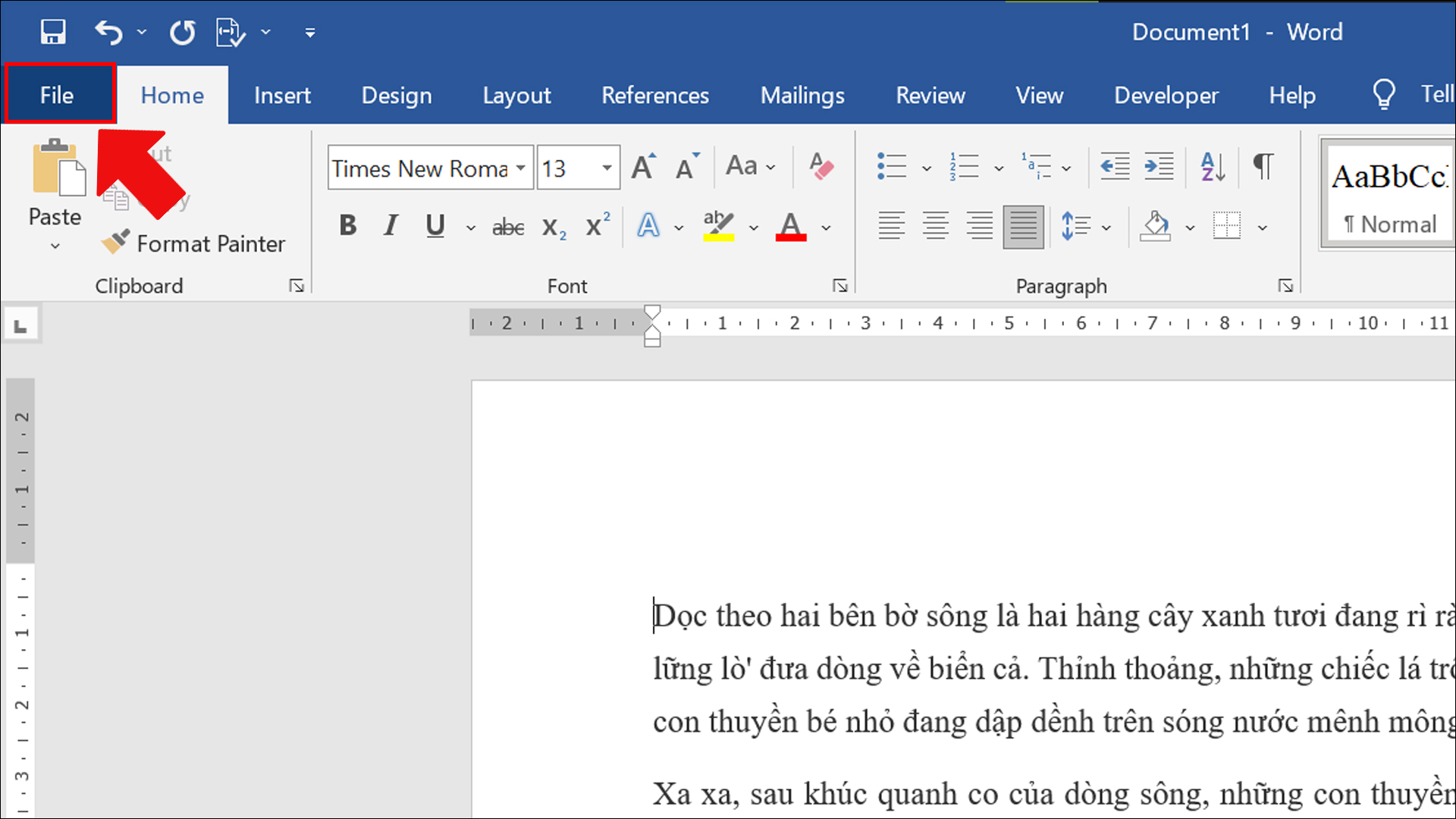
Bước 2: Chọn mục Print, sau đó trong phần Settings, kéo xuống và nhấp vào tùy chọn Page Setup.
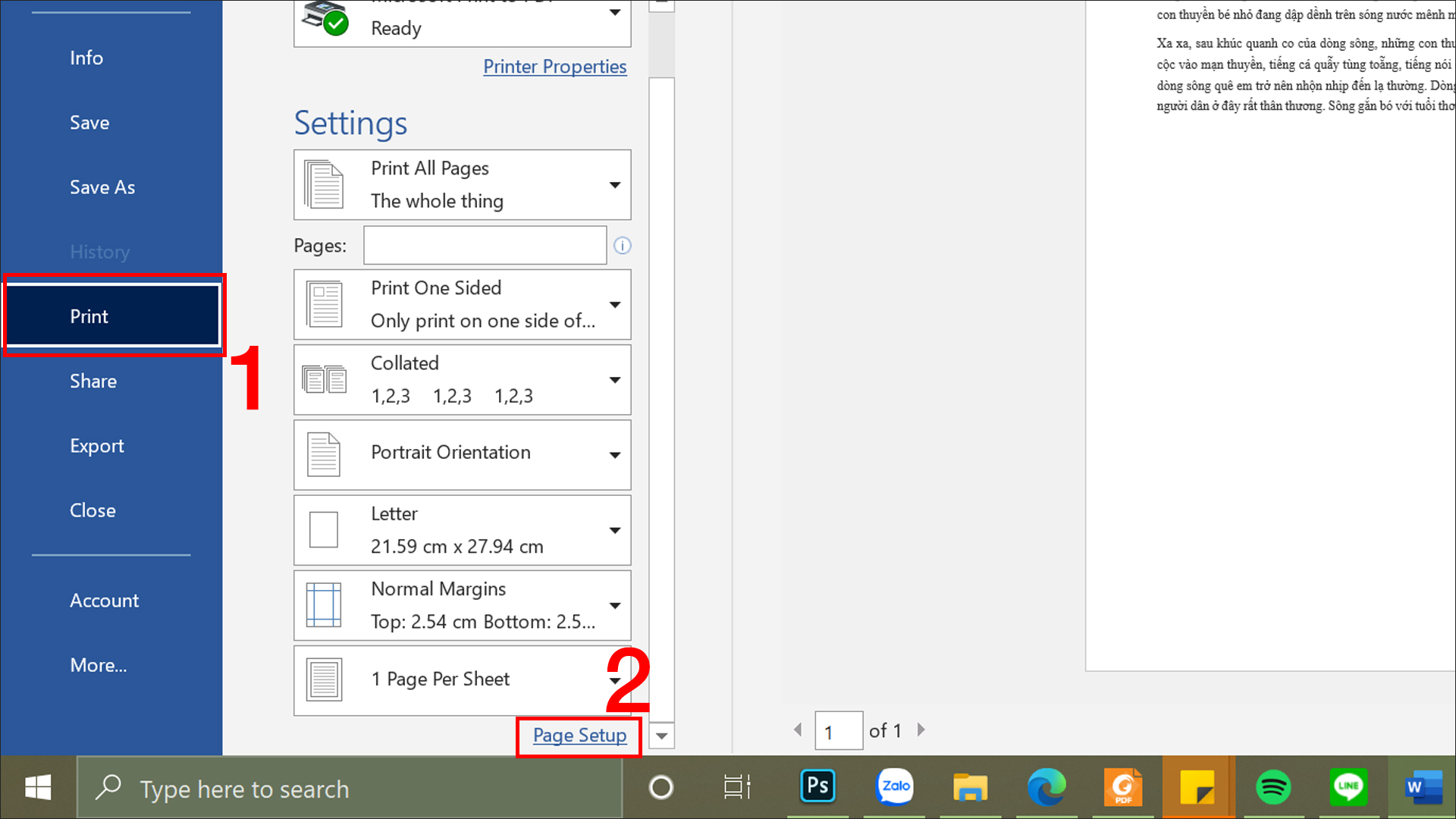
Bước 3: Trong hộp thoại Page Setup, chuyển sang tab Paper, sau đó nhấn nút Print Options… ở góc dưới.
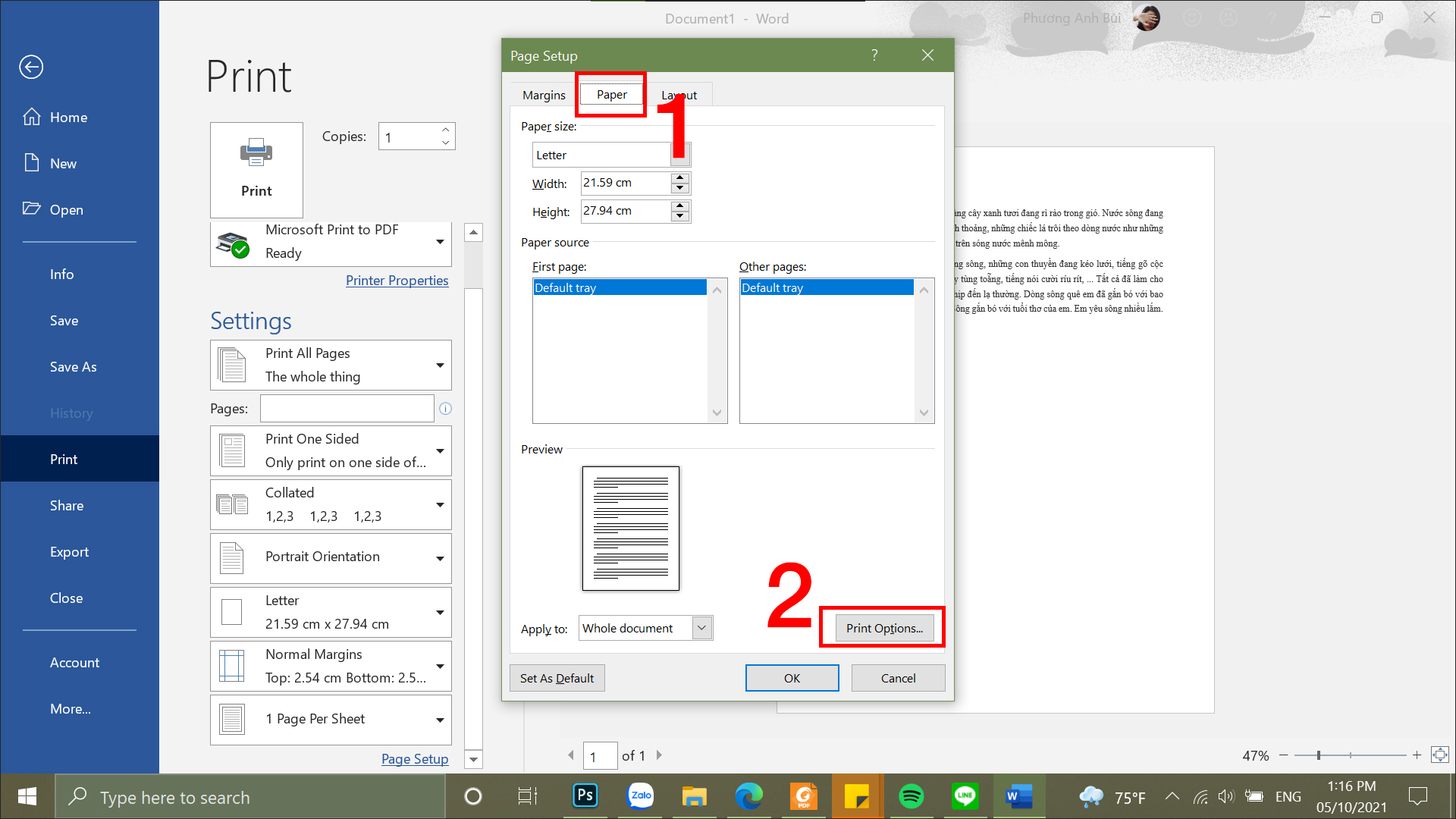
Bước 4: Hộp thoại Word Options sẽ hiện ra. Tại đây, chọn tab Display, sau đó kéo xuống phần Printing options và đánh dấu vào ô Print hidden text. Tiếp theo, nhấn OK để xác nhận.
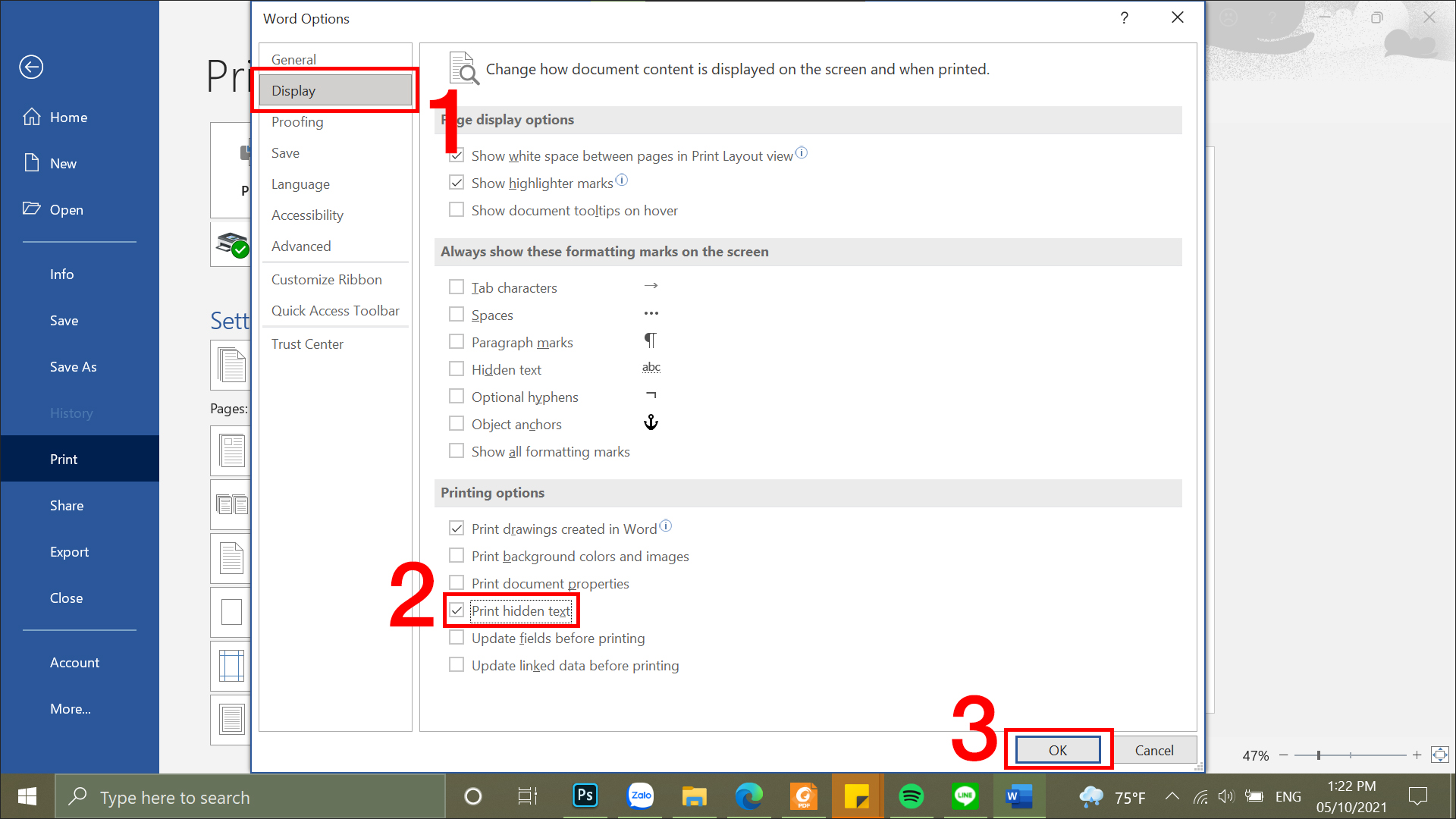
Bước 5: Tiếp tục nhấn OK một lần nữa để quay lại màn hình in.
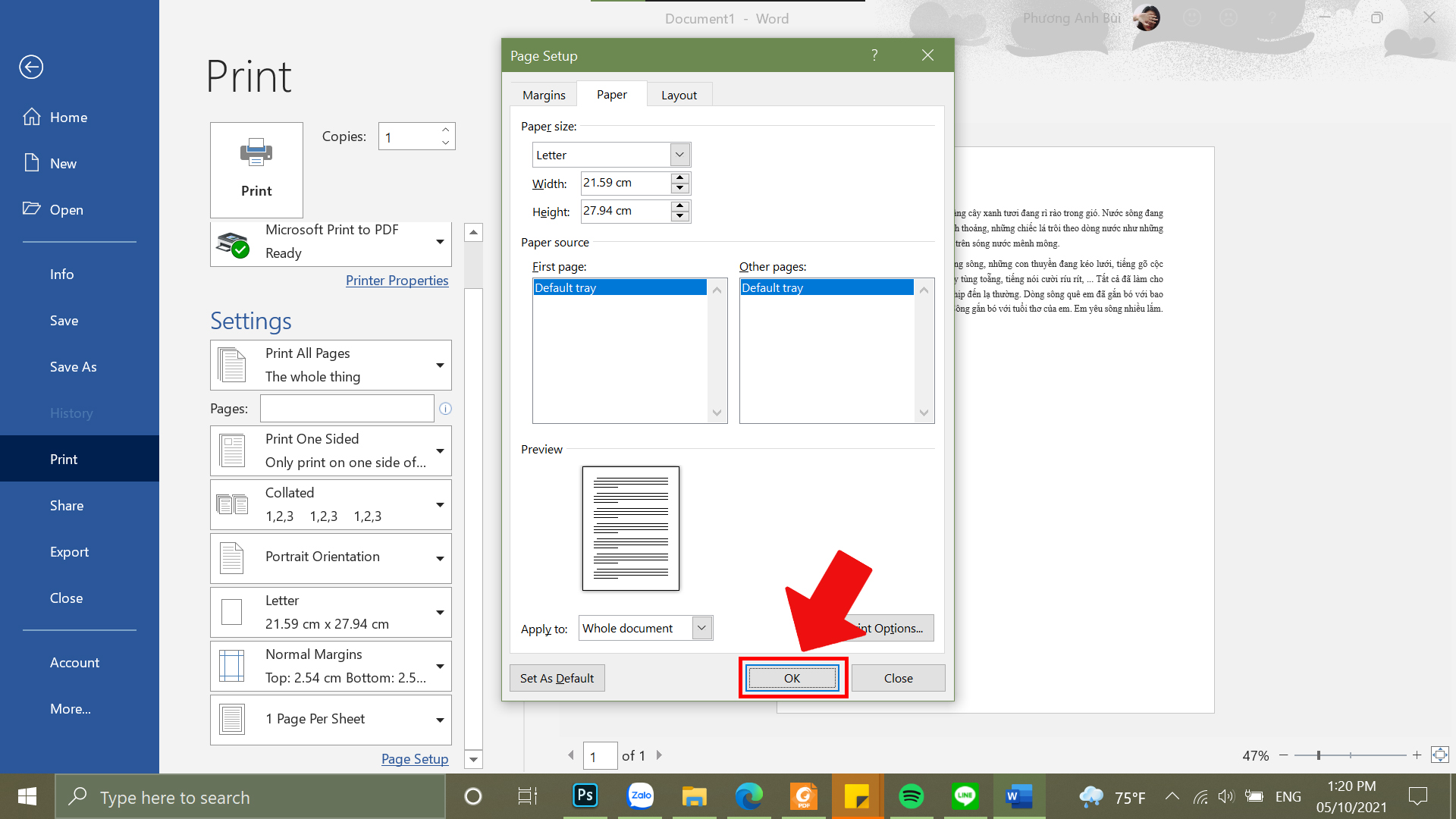
Sau khi thực hiện xong các bước này, các đoạn văn bản đã bị ẩn trước đó sẽ được in ra cùng với nội dung còn lại trong tài liệu, giúp bạn kiểm soát tốt hơn việc trình bày thông tin trong các phiên bản in khác nhau.
Hướng dẫn cách xóa toàn bộ văn bản ẩn cùng lúc trong Word
Trong quá trình sử dụng cách ẩn hiện đoạn văn bản trong Word, nếu bạn muốn loại bỏ hoàn toàn tất cả các đoạn văn bản đã bị ẩn mà không cần xóa từng phần, Word cung cấp công cụ giúp bạn thực hiện nhanh chóng. Tuy nhiên, thao tác này sẽ không thể hoàn tác, vì vậy bạn cần cân nhắc kỹ trước khi tiến hành xóa toàn bộ văn bản ẩn.
Dưới đây là các bước chi tiết để xóa toàn bộ đoạn văn bản ẩn trong tài liệu cùng lúc:
Bước 1: Trên giao diện Word, nhấn vào tab File ở góc trên bên trái màn hình.
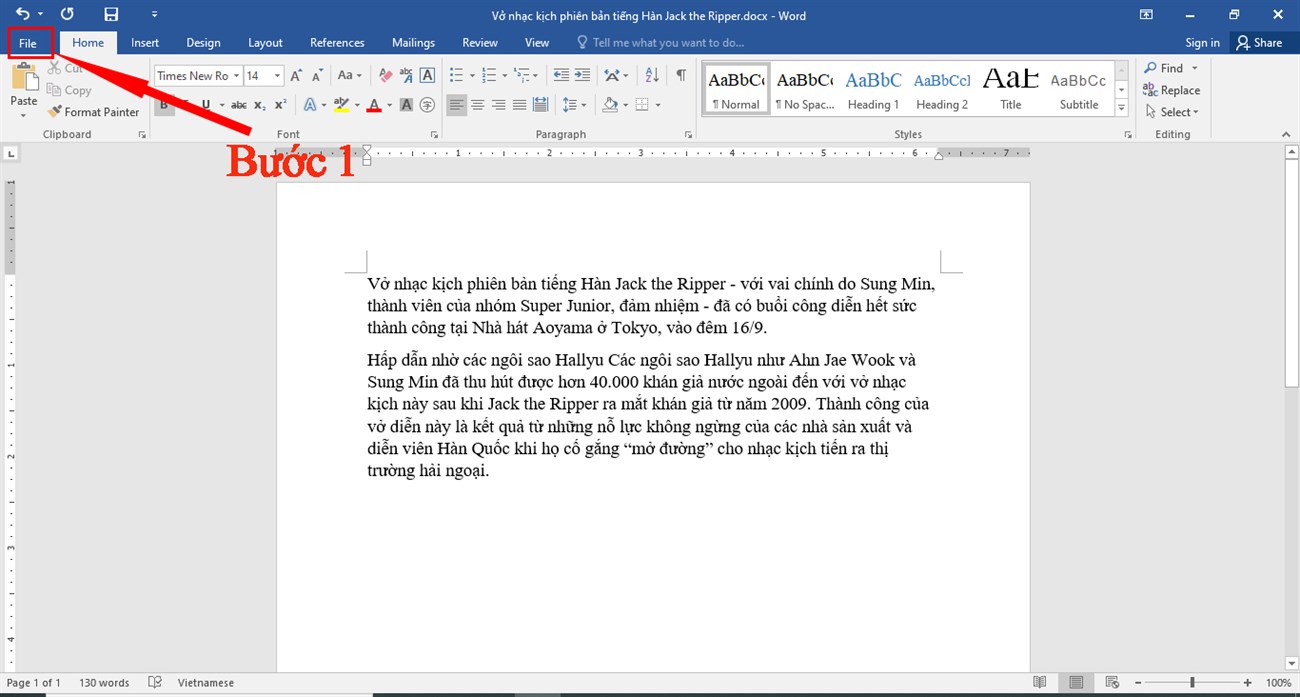
Bước 2: Trong menu hiện ra, chọn Check for Issues, rồi chọn tiếp Inspect Document.
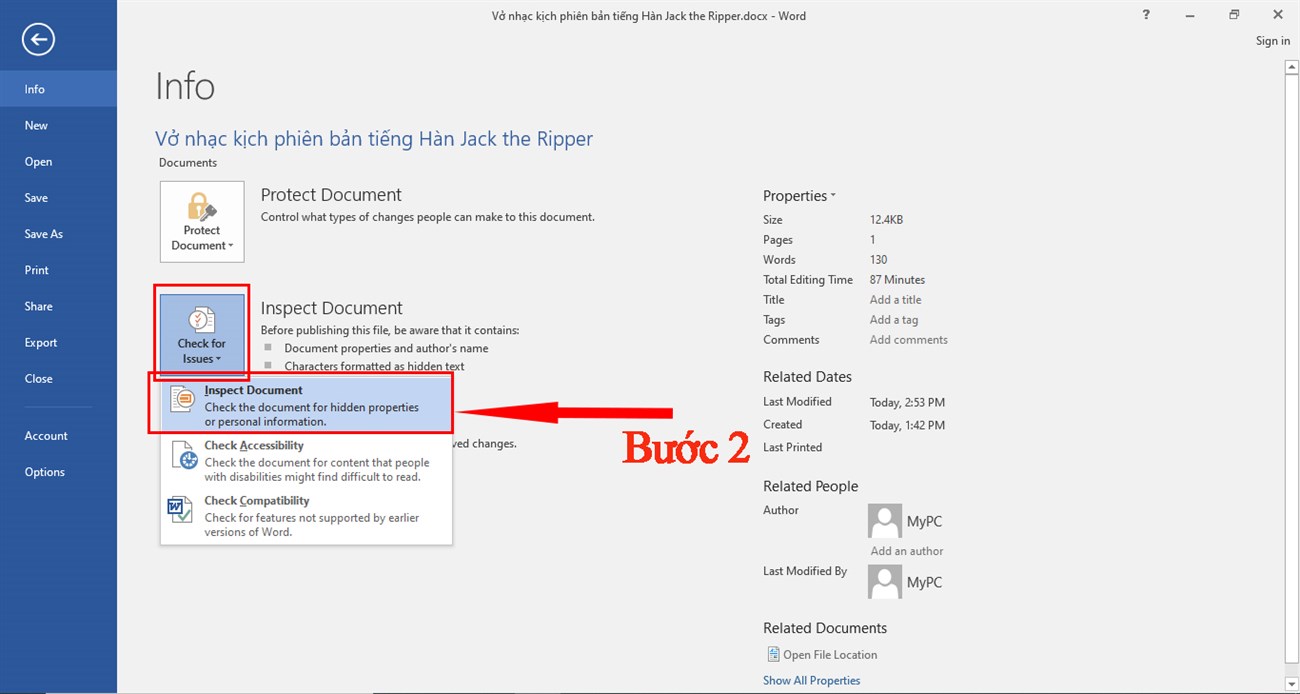
Bước 3: Khi hộp thoại Document Inspector xuất hiện, đánh dấu vào mục Hidden Text, sau đó nhấn nút Inspect để tiến hành quét.
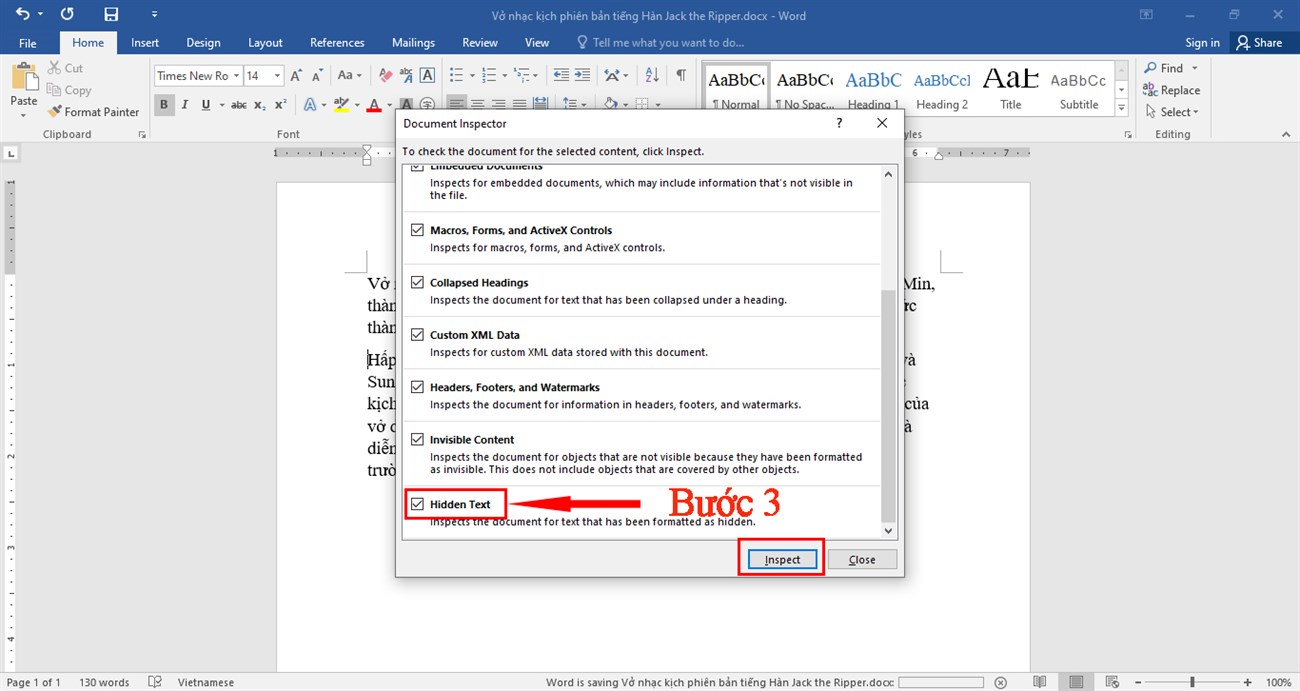
Bước 4: Sau khi hoàn tất, Document Inspector sẽ liệt kê tất cả các đoạn văn bản bị ẩn trong tài liệu. Để xóa toàn bộ văn bản ẩn cùng lúc, bạn chỉ cần nhấn Remove All.
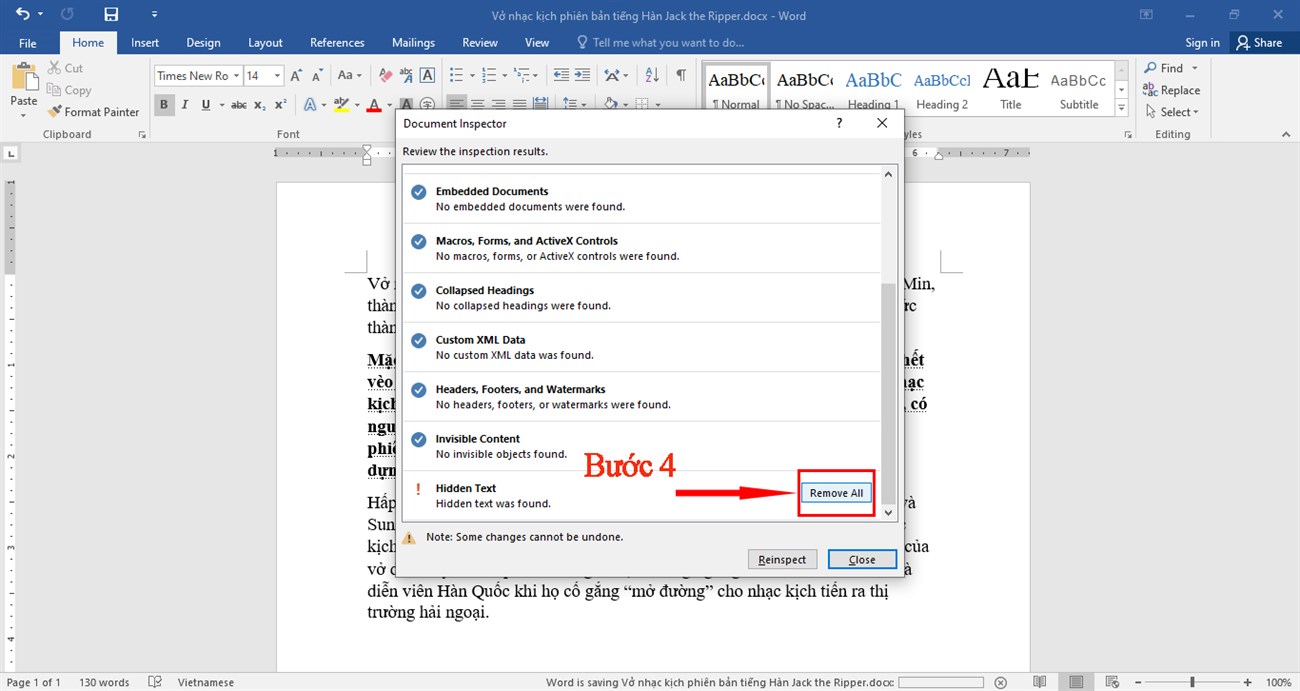
Xem thêm: Hướng Dẫn Cách Vẽ Sơ Đồ Gantt Trong Word Dễ Hiểu, Chi Tiết Từ A-Z
[Giải đáp] Có thể ẩn hình ảnh trong file Word được không?
Ngoài tính năng ẩn đoạn văn bản, Microsoft Word còn cho phép bạn ẩn các hình ảnh có trong tài liệu để dễ dàng quản lý nội dung hoặc tăng tốc độ xử lý khi soạn thảo. Việc ẩn hình ảnh này không xóa ảnh mà chỉ thay thế chúng bằng một vùng giữ chỗ (placeholder), giúp tài liệu trông gọn hơn khi làm việc. Dưới đây là hướng dẫn chi tiết cách thực hiện:
Bước 1: Mở tài liệu Word chứa hình ảnh bạn muốn ẩn. Trên thanh công cụ, chọn tab File.
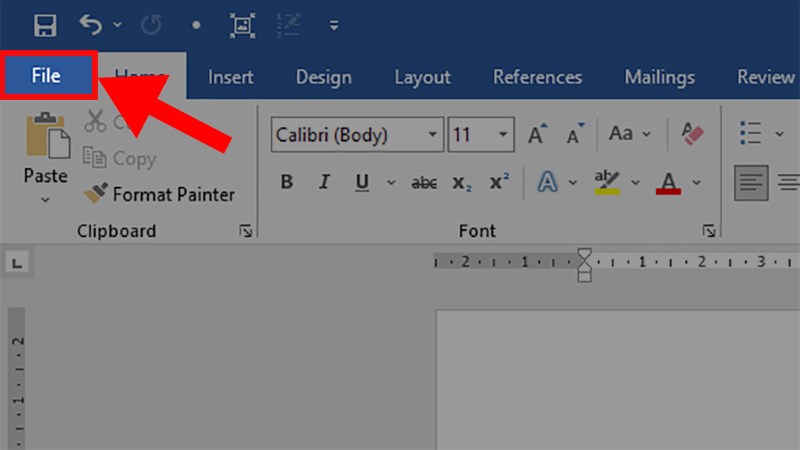
Bước 2: Ở menu bên trái, chọn More… hoặc Options tùy theo phiên bản Word bạn đang dùng.
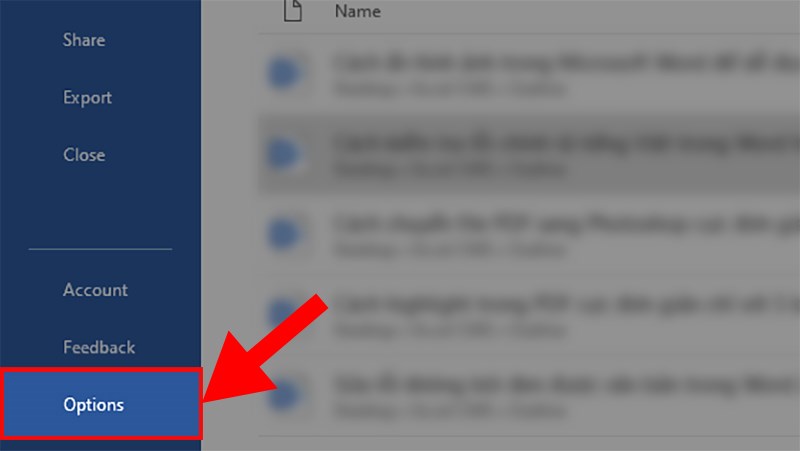
Bước 3: Khi hộp thoại Word Options xuất hiện, chọn mục Advanced.
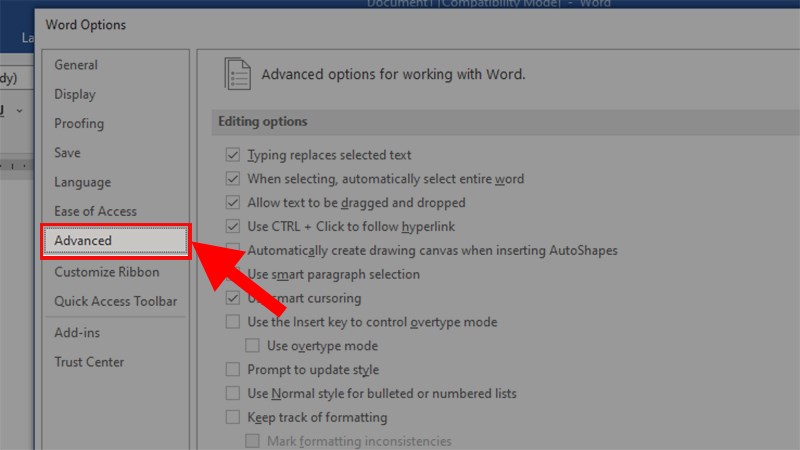
Bước 4: Kéo xuống khu vực Show document content, tích chọn vào mục Show picture placeholders. Cuối cùng, nhấn OK để lưu lại thiết lập.
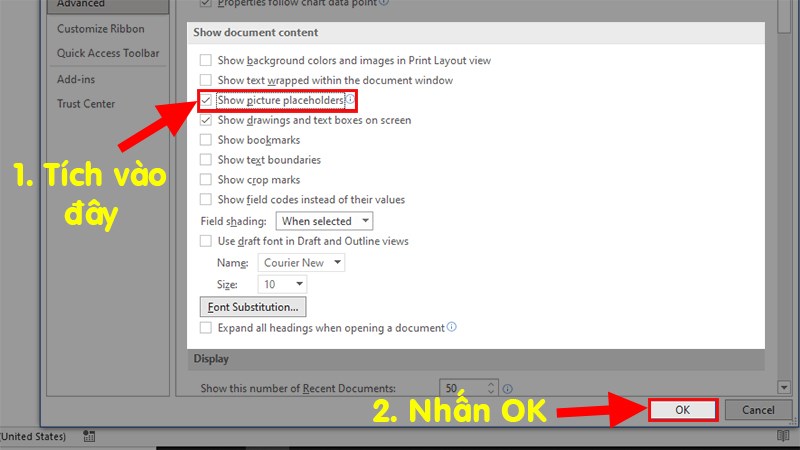
Sau khi bật tùy chọn này, tất cả hình ảnh trong tài liệu sẽ được thay thế bằng các khung giữ chỗ, giúp bạn dễ dàng tập trung vào nội dung văn bản hoặc giảm tải cho máy tính khi chỉnh sửa file lớn. Khi muốn xem lại ảnh, bạn chỉ cần bỏ tích ở tùy chọn này.
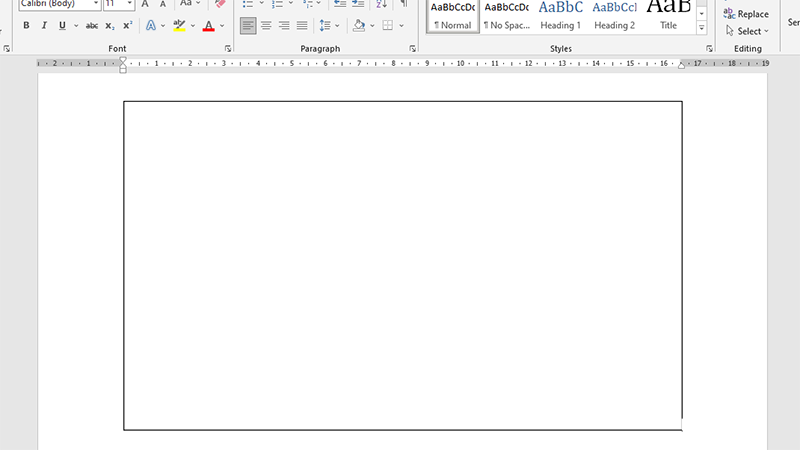
Hy vọng qua bài viết này, bạn đã nắm được cách ẩn hiện đoạn văn bản trong Word một cách đơn giản và nhanh chóng. Việc sử dụng hiệu quả tính năng này sẽ giúp bạn quản lý tài liệu linh hoạt hơn, tiết kiệm thời gian và nâng cao hiệu suất công việc. Chúc bạn áp dụng thành công!